
眾所周知,資料篩選是EXCEL的常用技能,它可以配合日期、文字和數值類型,結合不同的篩選條件,幫助我們一秒鐘定位想要的資料。但資料篩選還有個進階功能---Excel進階篩選,它在原始篩選的基礎上,可以一鍵實現多條件篩選,更加方便有效率。今天來跟大家介紹excel進階篩選或條件怎麼用!
1、開啟位置:
點選「資料」標籤下,「排序與篩選」群組裡的「進階」。開啟“進階篩選”視窗。
2、方式:
「原始區域顯示篩選結果」和「將篩選結果複製到其他位置」
原有區域顯示篩選結果表示直接在資料來源顯示篩選結果。
將篩選結果複製到其他位置則表示可以放在除了資料來源的其他區域,可以自行選擇。
清單區域、條件區域和複製到:
清單區域表示資料來源,即需要篩選的來源區域。可以自行選擇區域,也可以在點擊進階篩選之前選擇資料來源區域的任一儲存格,這樣清單區域預設就全選了資料來源。
條件區域表示我們這裡要書寫的條件。重點來了:
篩選條件是「並且」關係,也就是兩個條件要同時滿足的,篩選條件要寫在同一行內。篩選條件是「或」關係,也就是兩個條件要滿足其一的,篩選條件要寫在不同行內。
複製到表示當選擇「將篩選結果複製到其他位置」時,這裡填入複製到的儲存格位置。
如下圖資料來源是2016和2017年所有銷售人員每天的銷售記錄。
進階篩選中的:或
#篩選條件:提取訂單地區以「華」開頭或銷售金額超過2000的記錄在原記錄顯示。
這裡是兩個篩選條件,訂單地區以「華」開頭或銷售金額超過2000,表示或關係,那麼條件區域我們應該這樣寫:
解析:
同樣第一行對應的是篩選列的列標題,要與資料來源的欄位完全一致。
篩選條件表示「或」關係,所以要寫在不同行內,同時對應列標題。數值為篩選條件時,同樣可以直接使用【>】,【=】,【
那進階篩選標籤就選擇「原有區域顯示篩選結果」。
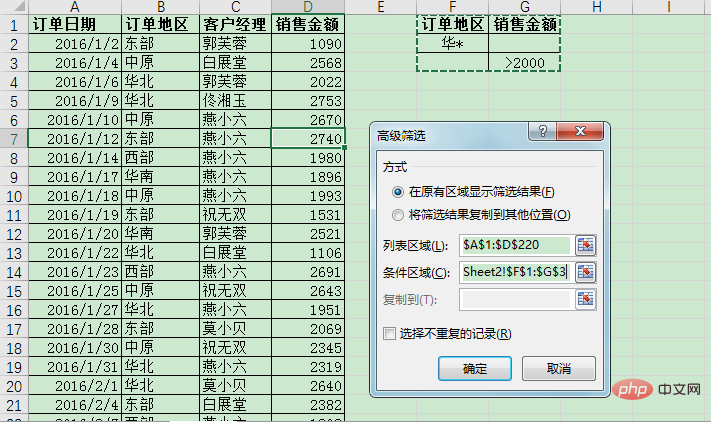
在原始資料區域顯示結果如下,篩選出了以「華」字開頭的地區或銷售金額大於2000的訂單。
推薦:Excel基礎教學
以上是Excel中進階篩選或條件怎麼寫的詳細內容。更多資訊請關注PHP中文網其他相關文章!



